KB1009W網路鍵盤說明書
|
產品名稱 |
網路控制鍵盤 |
|
控制方式 |
網路方式 |
|
可控設備 |
網路高速球、高速球型攝像機 |
|
液晶顯示幕 |
5.0"高清LED顯示幕 |
|
介面 |
一個RJ45、一個RS485介面(預留)、 一個DC12V電源介面、一個HDMI輸出、 一個USB介面 |
|
環境溫度 |
-20度~55度 |
|
供電電源 |
DC12V/2000MA |
|
LED液晶顯示幕 |
5.0"LED高清顯示 |
|
ONVIF |
支持/最高ONVIF2.4 |
|
搖杆 |
三維搖杆 |
|
操作語言 |
中英文切換 |
|
接入設備數量 |
接入數量無上限(單畫面顯示) |
|
圖像切換方式 |
序號切換或滑鼠切換 |
|
產品尺寸 |
260mm*160mm*48mm |
|
物重 |
毛重:1.52KG /淨重:1.0KG |
|
外箱尺寸 |
300mm*210mm*160mm |
前面板及功能鍵介紹 :

後面板介面介紹:

1、為鍵盤供電輸入介面,要求DC12V/2A;
2、預留鍵盤485輸出介面(暫不支援)
3、電源指示燈介面;
4、USB介面,可接入滑鼠對該網路鍵盤功能進行操作;
5、RJ45網路介面:將核心交換機主網線接入該介面;
6、HDMI介面:可通過該口接入高清大屏,實現鍵盤介面與大屏的同步切換;
產品連接 :
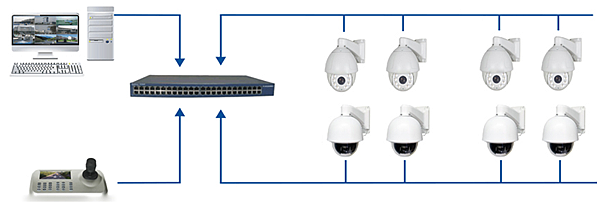
如上圖所示將網路鍵盤接入同個局域網安防系統中;
注:網路鍵盤可支援“0”、“1”兩個不同網段區間使用,
若鍵盤與設備間大於這兩個網段時,
則會出現無法正常添加設備現象
登錄用戶名
接通電源,鍵盤開始正常啟動,60秒後將自動彈出用戶名登錄介面,如下:
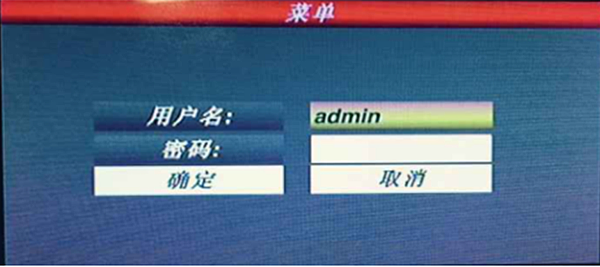
注:預設密碼123456;密碼輸入完成後按 “ ![]() ”鍵返回,
”鍵返回,
再按![]() 鍵確認即登陸成功
鍵確認即登陸成功
用戶名管理:
按 ![]() 鍵後,進入功能表介面的使用者管理
鍵後,進入功能表介面的使用者管理

注:用戶名只能添加,不能修改
上電設備添加方式:
登錄用戶名以後,會自動彈出IP搜索介面,如下:
IP搜索完成後用戶可通過搖杆將游標進行上下移動,
選中需要接入的IP設備按  鍵即可實現設備保存,
鍵即可實現設備保存,
並顯示對應IP圖像;
當螢幕設備圖像正常顯示時即可實現對前端球機的PTZ操控;

注:1、
本鍵盤支援斷電記憶功能,若重新上電鍵盤自檢完成後,
將恢復到斷電前的IP圖像;
- 攝像機未通電時,本鍵盤也會記錄之前有添加過的IP位址;
- 如不需要不線上的IP位址,可以選擇清除列表。
自動搜索設備
將網路鍵盤接通前端設備後按鍵盤面板![]() 螢幕將彈出主功能表
螢幕將彈出主功能表
操作介面如下圖所示

選擇“設備管理”選項,按一下鍵盤![]() 鍵,
鍵,
進入下一級子功能表後,選擇“搜索添加”
按![]() 確定後,將游標移動至最上方選擇“搜索”
確定後,將游標移動至最上方選擇“搜索”
按![]() 即可將所有局域網中的網路雲台自動搜索添加。
即可將所有局域網中的網路雲台自動搜索添加。
選擇需要出圖像的IP位址,按![]() 即可保存對應圖像,並顯示。
即可保存對應圖像,並顯示。
手動添加
當接入其它廠家雲台時由於受埠及雲台登陸密碼的限制,
可能存在IP無法自動完成添加現象,這時需用到手動添加功能,
操作方法如下;
按一下網路鍵盤面板 ![]() 鍵,
鍵,
分別選擇-——“設備管理”----“手動添加”進入以下操作介面;
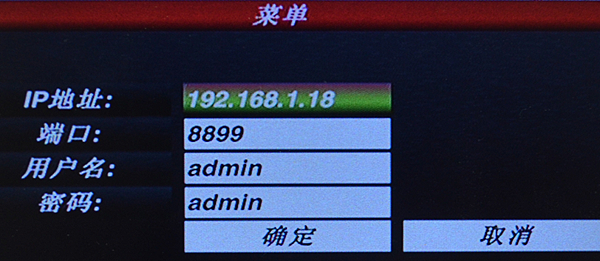
在鍵盤操作介面分別輸入需要添加的“IP位址、ONVIF埠、
用戶名、密碼”,確認即可顯示並保存對應IP圖像;
注:1、手動添加IP前需瞭解所添加IP的埠及密碼等資訊;
2、手動添加設備可最高可添加510台設備,
當手動添加完成後可通過IP前對應的序號進行對應設備切換;
球機操控及圖像切換;
IP通道切換
IP例表左邊將對應數位序號,
使用者只用通過該序號即可正常切換圖像通道,具體操作如下
圖像正常顯示情況下按![]() 鍵,
鍵,
再+IP左邊對應的數字序號,再按![]() 鍵即可;
鍵即可;
注:圖像切換除通過鍵盤快速鍵處也可通過進入產品設備管理,
選中對應IP按”Enter”鍵保存方式實現
搖杆操作及鏡頭控制 :
在鍵盤的右側,有一個三維向量搖杆。操作人員可通過操作搖杆,
靈活控制雲台恒速或變速運行,
方向控制
用戶可通過移動搖杆控制雲台向左、右、上、下、
以及左上、左下、右上、右下、轉動,
變焦操作
通過向右旋轉三維向量搖杆即可執行“雲台鏡頭變焦+”動作,
相反向左旋轉即執行“雲台鏡頭變焦—”動作;
鏡頭控制
在鍵盤中間區域有六個鏡頭功能鍵,
FOCUS+ FCOS—、ZOOM+ ZOOM—、IRIS+ IRIS—、AuxON AuxOFF
分別用於調節鏡頭聚焦、變倍、光圈及搖杆校正.
1、聚焦: 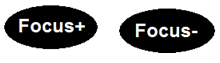
![]()
調節變焦鏡頭中的焦距,通過
FCOUS+/ FOUC-, 可以使監視器上的攝像機畫面手動調節;
(機芯出廠默認為自動調節);
![]()
2、變倍: 
通過調節鏡頭焦距,使監控目標實現倍數放大或縮小;
![]()
3、光圈:
光圈功能是指過過改變鏡鏡的F值,
從而使得圖像實現手動調亮或調暗;
(機芯默認為自動光圈時,該項不可調)
預置位說明
高速智慧球預置位功能是指,將攝像機的狀態
(水準角度、垂直角度及鏡頭參數)
資訊進行存儲記錄,並可以調用,
以實現快速恢復到事先設置的狀態,
通常設置區域為大門,通道等重要位置;
設置預置位操作方法
將雲台轉動到理想監控位置時,先按SETUP 設置鍵,再加上預置位編號:
例如“1![]() ”最後按“
”最後按“![]() ENTER”鍵,完成預置位設置;
ENTER”鍵,完成預置位設置;
注:
1、設置預置位時如果當前保存的預置點與之前保存預置點相同,
則當前預置位將替代原來所設置好的預置位參數;
2、預置位元保存數量的多少與鍵盤無關,主要依據來源前端雲台參數;
預置位調用
預置位調用前需確認是否已經保存好相應點位,
否則調用操作無效,操作方法如下:
先按網路鍵盤上“PRESET![]() ”調用鍵,
”調用鍵,
然後輸入其預置點編號,再按 “ENTER 鍵,
操作完成後雲台將自動回到所調用的預置點。
刪除預置位
先按網路鍵盤數位區“CLEAR![]() ”刪除鍵,
”刪除鍵,
然後輸入需要刪除的預置點位,再按“ENTER![]() ”鍵,
”鍵,
預置位刪除完成;
巡航、360、A-B掃描操作
巡航、360、A—B掃描等功能均通過調用預置位命令來實現,
如調用“90”號預置位元啟動球機巡航掃描功能,
使用者只需按“PRESET![]() ”+90+ENTER
”+90+ENTER![]() ,
,
雲台將實現所有預置點間自動巡航;
啟用360°掃描調用預置位元99,
啟用A-B間勻速掃描調用預置位元92即可完成操作;
A-B掃描預設對應1、2號預置位
雲台常見功能命命表如下:
|
調預置點 |
功能 |
調預置點 |
功能 |
|
81 |
自動彩轉 |
84 |
強制開遠燈 |
|
82 |
強制轉黑白 |
85 |
強制開近燈 |
|
83 |
強制轉彩色 |
92 |
啟動A-B限位元掃描 |
|
98 |
預置位巡航組1 |
97 |
預置位巡航組2 |
|
96 |
預置位巡航組3 |
99 |
啟動360°掃描 |
主輻碼流切換
該款網路鍵盤支援主輻碼流顯示,
使用者只需按“MENU![]() ”功能表鍵進入主功能表,
”功能表鍵進入主功能表,
然後選擇
“系統設置”項----“主碼流”或“輻碼流”按確定即要完成切換。
注:目前暫不支援400萬以上設備,
若使用者接入400萬或以上設備可以在鍵盤切換為輻碼流顯示,
功能及鍵顯示清晰度不變;
恢復出廠設置
用戶只需按“MENU”功能表鍵進入主功能表,
然後選擇“系統設置”項,恢復出廠設置,如下圖

網路鍵盤IP修改
該款網路鍵盤出廠預設IP為“192.168.1.118”
使用者使用時需確保鍵盤與前端雲台設備在同一網段,
且鍵盤IP位址不可以雲台IP相同,否則將無法正常顯示圖像,
鍵盤IP修改操作方法如下:
先接鍵盤面板“MENU![]() ”進入主功能表,選擇“網路設置”項,
”進入主功能表,選擇“網路設置”項,
輸入需要修改的IP,及對應閘道,
按確認保存。鍵盤自動重啟,IP修改完成;
注:鍵盤IP修改時閘道和IP必需保證在同一網段
故障排查 :
|
故障現象 |
原因分析 |
解決方案 |
|
無法添加設備 |
鍵盤IP與雲台IP衝突 |
更改鍵盤或雲台IP位址 |
|
無法啟運巡航 |
啟用巡航預置位元指令與實際不符 |
確認雲台對應巡航指令,按說明書2.5項操作即可 |
|
鍵盤控制時不斷重啟 |
電源功能不夠 |
請更換原廠標配12V/2A電源 |
|
IP搜索完成無法添加 |
游標一直停留在搜索處,當執行添加時鍵盤重複搜索 |
將游標移動到指定IP,並保存 |
|
不開機 |
|
|
|
控制不靈敏 |
不同廠家協定相容差異 |
聯繫工廠技術人員,通過升級解決 |
|
能控鍵盤不出圖像 |
接入設備解析度較高,不支援大於1920*1080解碼; |
將鍵盤切換為輻碼流即可 |



 留言列表
留言列表